"Bir Parola Sıfırlama diskini veya USB'yi nasıl oluştururum. Birkaç ay kullanılmadıktan sonra, HP dizüstü bilgisayarımda parola tanımadığı için oturum açamıyorum. Parolayı Sıfırla işlevini seçtiğimde dizüstü bilgisayar bir Parola istiyor Diski sıfırla. Nasıl oluşturulur? Teşekkürler."
Birçok kullanıcının aynı sorunu yaşadığına inanmak, açıkçası, sorunu çözmenin en iyi yolu bir Asus kurtarma diski oluşturmaktır. Ayrıca, parola sıfırlama diskini kullanarak parolayı onsuz da sıfırlayabilirsiniz. Vakit kaybetmeden başlayalım.

- Bölüm 1. Parola Sıfırlama Diski ile Asus Dizüstü Bilgisayar Parolasını Sıfırlama (Tavsiye Edin)
- Bölüm 2. Parola Sıfırlama Diski Olmadan Asus Dizüstü Bilgisayar Parolasını Sıfırlama (Dört Ücretsiz Yol)
Bölüm 1. Parola Sıfırlama Diski ile Asus Laptop Parolası Nasıl Sıfırlanır
İlk paragrafta belirttiğimiz gibi Asus reset password için en iyi yol kurtarma diski kullanmaktır. Bilgisayarınızı kilitlediyseniz ve önyüklenebilir bir diskiniz yoksa, parola sıfırlama diskini yakmanın tek yolu Windows parola kurtarma aracını kullanmaktır. PassFab WinAnahtarı kullanımı kolay ve hızlı koşu. Kurtarma diskinin nasıl oluşturulacağını ve parolayı sıfırlamak için nasıl kullanılacağını öğrenmek için okumaya devam edin.
Adım 1: Kurduktan sonra PassFab 4WinKey'i başlatın. Boş bir USB Flash Sürücü alın ve PC'ye takın. şimdi ana arayüzden "USB Flash Sürücü" seçeneğini seçin. Ardından "Yak" a basın.

Adım 2: USB yazma işlemi tamamlandığında, onu çıkardığınızdan ve kilitli Asus dizüstü bilgisayarınıza taktığınızdan emin olun. Ardından, dizüstü bilgisayarınızı yeniden başlatın ve önyükleme menüsü arayüzü için "F12"/"Esc" tuşuna basın. Göründüğünde, önyükleme ortamı olarak USB sürücüsünü seçin ve enter tuşuna basın.

Adım 3: Şimdi Windows sürümünü seçin ve ardından "Şifrenizi sıfırlayın" seçeneğini seçin. Şimdi "İleri" düğmesine gidin.

Adım 4: Kullanıcı hesabını seçin ve ad kutusunda görüntülenen kullanıcı adınızı arayın. Yeni şifreyi girin ve ardından "İleri"ye basın. Son olarak "Yeniden Başlat" ve ardından "Yeniden Başlat" a basın.

Bölüm 2. Parola Sıfırlama Diski Olmadan Asus Dizüstü Bilgisayar Parolasını Sıfırlama
Öğreticiyi okumadan önce, sizi ücretsiz yolların aşağıda gösterdiğim dezavantajları olduğu konusunda uyarmalıyım. Kapsamlı ve profesyonel bir Windows şifre kurtarma aracı , lütfen 1. bölüme geri dönün.
1. Komut İstemini KullanmaŞifreleri unutmanın doğal olduğunu biliyoruz, bu nedenle kontrolünüzü kaybetmeden yönetici ayrıcalığı ile geçinerek geçiş yapabilirsiniz. Windows 10 PC'nizde parola sıfırlama işlemini gerçekleştirmek için aşağıdaki adımları uygulamanız yeterlidir!
Adım 1: Giriş ekranında "Üst Karakter" tuşunu basılı tutun ve ardından "Güç" simgesine ve ardından "Yeniden Başlat"a dokunun.
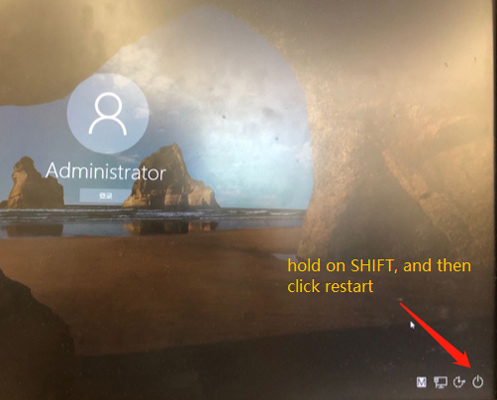
Adım 2: Gelişmiş önyükleme seçenekleri ekranında "Sorun Giderme"yi ve ardından "Gelişmiş Seçenekler"i seçin ve ardından "Komut İstemi"ni seçin.
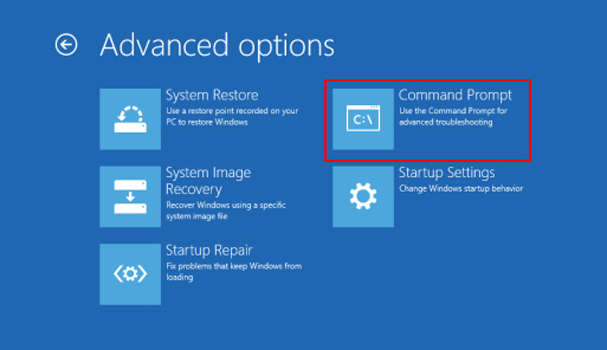
Adım 3: Aşağıda listelenen komutları sırasıyla aynı sırayla ve ardından her komuttan sonra girerek çalıştırmanız gerekir.
- D:
- cd pencereleri
- cd System32
- ren Utilman.exe Utilman.exe.old
- cmd.exe'yi kopyalayın Utilman.exe

Adım 4: Bilgisayarınızı yeniden başlatın ve oturum açma ekranında "Yardımcı Program" simgesine tıklayın. Bu şimdi ekranınızda komut istemini başlatacak. Son olarak, parolayı sıfırlamak ve Asus Laptop'a tekrar erişim sağlamak için başka bir komut satırı yürütün.
- net kullanıcı Yönetici Hoş Geldiniz@123
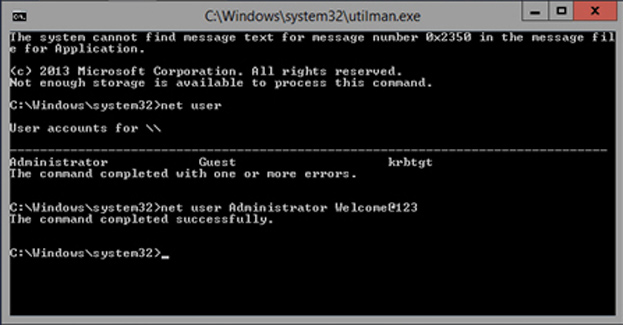
Şimdi dizüstü bilgisayarınızı yeniden başlatın ve keyfini çıkarın! Windows 10'unuzda bu şekilde parola sıfırlama işlemi yapabilirsiniz. Uygun bulmadıysanız, bir sonraki yönteme geçin.
2. Fabrika Ayarlarına Sıfırla
Windows dizüstü bilgisayarın kilidini açmanın en kolay yollarından biri, kalıcı bir Fabrika Ayarlarına Sıfırlama yapmaktır. Adım kolayca gerçekleştirilebilir, ancak tüm içerik ve klasörleri dışarı atabilirken, dosyalar kaldırılacaktır. Asus dizüstü bilgisayar şifresinin nasıl açılacağını anlamak için, aşağıdaki yöntemleri kullanarak Windows 10'unuzu fabrika ayarlarına sıfırlayın.
Adım 1: Windows 10 giriş ekranını ziyaret edin. Şimdi, "Güç" düğmesine dokunun ve klavyenizden "Shift" tuşunu basılı tutarken kaybetmediğinizden emin olarak "Yeniden Başlat" üzerine dokunun.
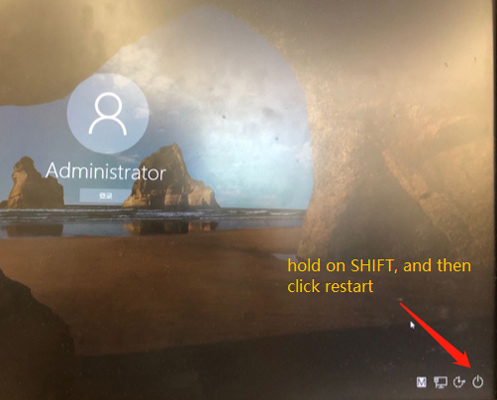
Adım 2: Aşağıdaki ekrandan "Bir seçenek seçin" yazısının göründüğünü fark edeceksiniz. Sadece "Sorun Gider" seçeneğine dokunun ve "Bilgisayarınızı Sıfırlayın"ı seçin, ardından "Her şeyi sıfırla" sekmesine dokunun.
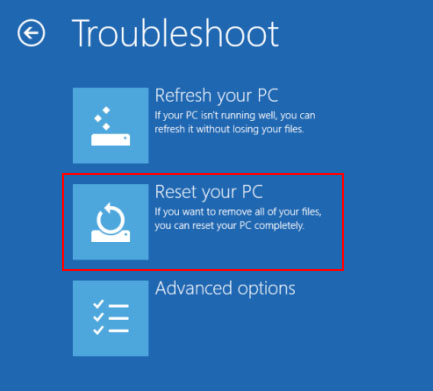
Adım 3: Sıfırla seçeneği, dizüstü bilgisayarın yeniden başlatılmasını ister. Yeniden başlatıldığında, "Sürücüyü tamamen temizle"ye tıklayın. Şimdi, Asus Windows 10 dizüstü bilgisayarınızı fabrika ayarlarına sıfırlamak için "Sıfırla" seçeneğini tıklayın.
3. Microsoft Hesap Hizmetini Kullanma
Asus dizüstü bilgisayarınızın parolasını açmanın diğer olası yolu, Windows 10'da oturum açmak için Microsoft hesabını kullanmaktır. Basitçe, Microsoft hesap hizmetini kullanarak parolayı sıfırlayın. Yanlış denemeler girdiğinizde, "Bu şifre yanlış" ifadesini görürsünüz. Microsoft hesabınızın parolasını kullandığınızdan emin olun. Parolanızı hatırlamıyorsanız, kilit ekranından veya account.live.com/password/reset adresinden sıfırlayabilirsiniz. Sadece "Tamam" üzerine dokunun.
Şifre kutusunun altında görünen "Şifremi unuttum" bağlantısını tıklayın. Parola sıfırlama ekranı görünecektir.
İsteğe bağlı olarak, kullanıcılar çalışan bir PC veya telefondaki herhangi bir web /güçlendiriciyi kullanarak account.live.com/password/reset adresini ziyaret edebilir ve şifremi unuttum'a basabilirler. Ardından, Microsoft hesabınızın parolasını sıfırlamak için ekrandaki istemlerle devam edin.
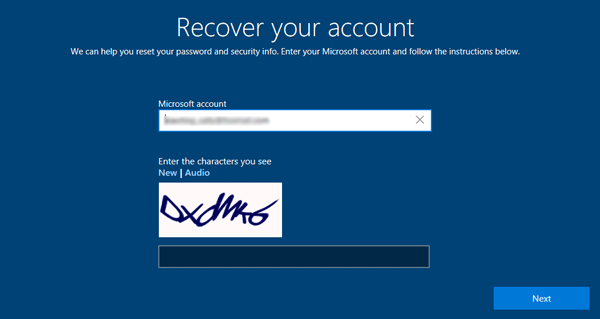
Şimdi Windows 10 ve tada'nızda oturum açmak için yeni şifreyi kullanın!
4. Diğer Yönetici Hesabını Kullanma
Asus dizüstü bilgisayar giriş şifrenizi unutmadıysanız, şifrenizi sıfırlamak için bu yolu kullanabilirsiniz.
İşte nasıl:
Adım 1: Bilgisayarınızda diğer hesaplarla oturum açın. Misafir, Kullanıcı veya Yönetici hesabı gibi.
Adım 2: "Çalıştır" komutunu açmak için Windows Tuşu + R'ye basın ve Bilgisayar Yönetimi arayüzüne girmek için "compmgmt.msc" yazın.
3. Adım: "Kullanıcılar ve Yerel Gruplar" > "Kullanıcılar"a tıklayın, tüm Hesaplarınızı göreceksiniz. Ardından ana hesaba sağ tıklayın ve şifrenizi sıfırlamak için "Şifre Ayarla" seçeneğine tıklayın.
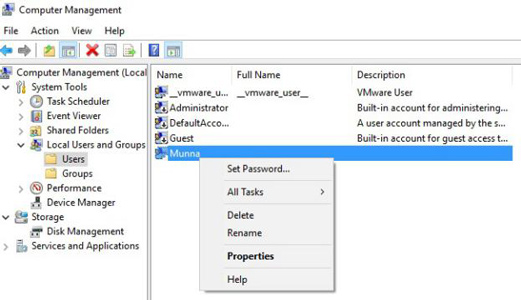
Adım 4: Değişiklikleri kaydetmeyi unutmayın ve ardından bilgisayarınızı yeniden başlattıktan sonra yeni şifreyi girmeniz istendi.
Çözüm
Artık şifrenizi bile unuttuğunuza göre, arayabileceğiniz en iyi şeyi biliyorsunuz. Şimdiye kadar birkaç pratik yöntemle aydınlanmış olmalısınız, Asus dizüstü bilgisayar şifresinin kilidini açma . Tüm bu yöntemler manuel müdahale gerektirse de, çok sorunsuz bir hizmet için PassFab 4WinKey'e güvenin – alabileceğiniz harika bir çözüm. Bu yazılım, tüm ihtiyaçlarınızı karşılamak için haklı olarak yapılmıştır ve şifreyi değiştirmeye, kaldırmaya veya sıfırlamaya da yardımcı olur!